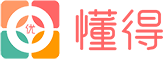家用多台路由器如何串联?

多台路由器串联目前主要有两种方式:有线和无线。在家庭应用中,路由器应该选择哪种方式串联呢?那就要考虑家庭实际情况了。因为路由器串联,无非就是想扩大家里有线网络或无线wifi信号的覆盖范围。串联的两个路由器之间一般都有一定的距离,另外,有线有它天然的信号衰减少的优势,所以,为了提高网络的稳定性,建议大家尽量使用有线串联的方式。
但是,我们知道,很多家庭在装修时并不是每个房间都预埋了网线,这种情况下,使用有线串联的话,就需要在家里布明网线,既不美观也不方便。那么,这时候,大部分人还是会选择路由器无线串联的方式。
一、那么我们先说一下路由器无线串联。
路由器无线串联,也就是我们常说的无线桥接。通俗的讲,两台或者多台路由器通过无线桥接功能就可以实现无线连接,从而扩大家里网络的覆盖范围。比如家里的路由器A已经到家里的宽带网络,由于无线路由器A的网络信号覆盖范围有限,家里有很多区域没有无线wiif信号,尤其是房子面积比较大的。那么我们就可以将路由器B的WDS功能开启,然后路由器B就可以通过无线的方式连接到路由器A上。这样,两个路由器都可以给家里提供无线wiif信号和有线网络。家里的智能设备连接路由器B的wifi,同样是可以正常上网的。
WDS中文名称是:无线分布式系统,主要作用是实现无线基站之间的通信。在家庭应用中,WDS实现了无线网络覆盖范围的延伸,使得无线信号的覆盖范围更加的广泛,可以让我们更加方便的使用无线wifi。
路由器无线桥接听起来高大尚的样子,其实设置很简单,操作步骤如下:
1、家里的主路由器正常联网并且设置好无线wifi,需要串联的副路由器放在家里合适的位置,然后通电。
2、用手机连接上副路由器的无线wiif或者用一根网线将副路由器和电脑连接起来,注意网线要插到副路由器的LAN口,不是WAN口。
3、使用手机或者电脑的任一浏览器登录副路由器后台管理界面,登录地址在路由器背面的铭牌上。
4、进入路由管理界面后(以TP-LINK路由器为例),依次点击【高级设置】—【无线设置】—【WDS无线桥接】,点击下一步,开始设置。
5、接下来,路由器会自动扫描周边无线信号,找到主路由器的信号,点击【选择】,输入主路由器的无线密码,并点击【下一步】。
6、这时候就进入到设置副路由器的无线名称和密码的界面了。设置好后,点击进入【下一步】。
7、进入到修改副路由器LAN口IP地址界面,将副路由器的LAN口IP地址修改为与主路由器不一样的地址,比如主路由器是192.168.1.1,那么副路由器可以设置成192.168.2.1。
8、并点击下一步,确认设置完成,查看WDS状态,显示【已连接】,表明WDS无线桥接成功。
上述内容就是路由器无线串联的设置步骤,不同品牌的路由器在操作步骤上可能有所不同,但是大体上并没有什么太大的差别。设置成功后,主副路由器都可以连接无线智能设备,达到扩展无线覆盖范围,实现信号增强的目的。
二、我们再说一下路由器有线串联的方式。
路由器有线串联,也就是指从主路由器LAN口引出一根网线插到副路由器的WAN口上,然后对副路由器进行常规的无线设置即可联网,从而实现多个路由器串联的目的。设置串联的路由器的关键步骤就是设置好路由器的IP地址,否则,串连的路由器很容易造成IP地址冲突,导致无法联网。
设置步骤如下:
1、将主路由器和副路由器用网线连接起来,然后设置副路由器的相关参数。
2、用手机连接上副路由器的无线wiif或者用一根网线将副路由器和电脑连接起来,网线要插到副路由器的LAN口上。
3、用手机或者电脑的任一浏览器登录副路由器后台管理界面,登录地址在路由器背面的铭牌上。初始用户面和密码一般都是admin,说明书上都有。
4、然后在【网络参数】选项下,找到LAN口设置,修改一下IP地址,修改成192.168.2.1即可。不要跟主路由器或其他子路由器IP地址一样就可以了,子网掩码一般是255.255.255.0,然后点击保存。
5、最后还需要设置一下DHCP服务参数,打开DHCP服务参数,将地址池开始地址和结束地址设置在一个区间内,如我们副路由器设置的LAN口IP地址是192.168.2.1,开始地址和结束地址必须是192.168.2.---,我们可以将IP分配范围设置成192.168.2.100至250,点击保存即可。
写在最后
目前,多个路由器串联的方式主要有上述两种方法,每种方法都有各自的优缺点。有线串联的话,虽然网络信号较稳定,但是需要网线连接,家里如果没有预埋网线的情况下比较麻烦。而无线串联的话,相对来说,信号受干扰因素多,稳定性差点,但是方便快捷,不需要连接任何网线。希望可以帮助到大家,谢谢!
家用多台路由器如何串联?
我介绍一下怎么把两台路由器串联,知道了如果联两台。就可以按法连多台路由器了。
两个路由器串联使用时,有2种设置方法:1、第二个路由器WAN口设置为动态IP;2、把第二个路由器当作交换机用。为例方便说明,这里把设置的环境进行简单的介绍,第一个路由器已经设置成功,可以连接到Internet上网;第二个路由器用网线连接到第一个路由器的LAN接口(1、2、3、4)。所有的设置都是在第二个路由器上进行的,第一个路由器上不用进行任何的修改,请大家切记;本文为方便演示,用2台TP-Link路由器进行演示。
方法一:第二个路由器WAN口设置为动态IP
1、准备2根网线 按图接法连接
路由1wan口插进户宽带 ,lan口和路由2wan口连接。 电脑连接路由2wan口(这里值得说的是,这是两个路由的ip是冲突的,所以可以先把路由1的电源切断。再来设置路由2)
路由1的iP地址是192.168.1.1 默认是开着dhcp的
进路由2的设置界面
2、点击“网络参数”——>“WAN口设置”——>“WAN口连接类型”选择:动态IP(有的路由器上叫做“自动获取”、“DHCP”)——>点击“保存”。
3、点击“网络参数”——>“LAN口设置”——>右侧“IP地址”修改为:192.168.2.1——>点击“保存”,之后会提示重启路由器。 这样两个路由的ip就有区分了。
第二个路由器重启后,用户需要用192.168.2.1来登录无线路由器的设置界面了,即路由器LAN接口的IP地址,就是无线路由器的设置网址。 如果要接第三台路由 也可以按以上步骤再加。ip地址改为192.168.3.1 以此类推。
方法二:把第二个路由器当成交换机用
1、用网线把电脑连接到第二个无线路由器上LAN(1/2/3/4)接口中的任何一个;注意:第二个路由器暂时不能用网线与第一台路由器进行连接。(路由2按以下步骤设置好了就可以)
2、修改第二个路由器LAN口IP地址:点击“网络参数”——>“LAN口设置”——>“IP地址”修改为:192.168.1.X(2<X<254) 改到和路由器1是一个地址段就可以
路由器这时会提示重启,重启后 要再登录就要用新的ip地址 192.168.1.200来登录
重启之后再关闭一下dhcp服务就可以连接路由器正常使用了。
方法一 优点是 路由器1和路由器2同时有路由功能 适合设备终端比较多的场合。但是路由1连接的设备和路由2设备不在同一个局域网内。需要局域网共享还要进一步设置
方法二 优点是 路由1连接的设备和路由2设备在一个局域网内 适合终端设备不是很多的场合。一个路由器就可以应付。
ps 其实现在很多路由并不需要人去这么设置,第一次开机设定是它会给你列举自己的工作模式
比如像这样。选无线ap模式 路由器就可以当作一个无线ap用了。
家用多台路由器如何串联?
其实很简单,第一台路由器能正常上网以后,在第一台路由器的LAN口插条线出来,出来的线插再第二台的WAN口上、一般这个口的颜色会跟别的口不一样,插上以后把第二台的IP地址改一下,比如本来是192.168.1.1改成192.168.2.1,然后设置一下Wi-Fi密码就大功告成,我这个方法简单、一般的废话不说那么多,容易大家的了解
家用多台路由器如何串联?
家中的多台无线路由器如何串联呢?下面先讲一下两台无线路由器如何串联,然后举一反三就可以了。
两台无线路由器的物理连接
先确定一台主路由,也就是负责宽带拨号和分配IP地址的路由,然后用网线将两台无线路由器串联起来。
具体的规则是,主路由LAN口与次路由的WAN口连接。如果是多台无线路由器串联,多台次路由的WAN口,分别连接主路由的LAN口上。
两台无线路由器串联的配置
在完成物理连接后,两台无线路由器要进行相应的设置才可以使用。
1、次路由IP地址设置。次路由的IP地址与主路由的IP地址不能在同一个网段。如果主路由的IP地址是192.168.1.1,那么次路由的地址是192.168.X.1,其中X的值从2-253中间的任何一个数字都可以。
2、次路由WAN口设置。设置了次路由的IP地址后,WAN设置选择DHCP模式就可以了。
3、次路由Wifi设置。同一个家里多台无线路由器串联,Wifi名字不能相同,否则容易引起冲突,密码可以相同。
如果是2台以上的无线路由器串联,按照上面的步骤逐一连接并设置就可以了。
家用多台路由器如何串联?
1线连……主路由器的连接方式取决于你猫的上网方式 现在好多光纤猫自带路由功能 主路由器选择拨号上网 不带路由功能选择拨号上网后面的路由器全部选择动态IP有的路由器里面是自动获得IP地址 每个路由器的管理页面地址不要设置成一样的 就OK
2网桥比较复杂 画不出来.....
版权声明:文章内容来源于网络,版权归原作者所有,如有侵权请与我们联系,我们将及时删除。